Как да създадете календар - стъпка по стъпка

Стъпка 1: Изтегляне на софтуера на компютъра
Изтеглете програма за създаване на календари, вие ще бъдете в състояние да официалния си уебсайт. Инсталационният пакет тежи само 52 MB, така че да изтеглите бързо на вашия компютър. На следващо място, пуснете изтегления файл и следвайте инструкциите, които се появяват на екрана. След приключване на процеса на инсталиране, кликнете два пъти върху иконата на софтуера и да започне да работа.
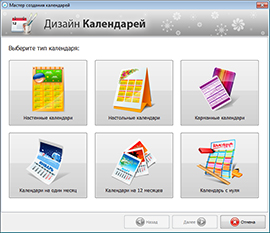
Стъпка 2. Създаване на календар
След като инсталирате софтуера на компютъра ви спре да попитам не само на въпроса как да се направи проста стена, маса или календарчета, но също и за това как да създадете календар или плановик удобен календар-книга от нулата. Изберете желания тип календар в първия прозорец. В следващата стъпка, приложението ще ви подкани да се основава на един от предварително зададените оформления. Отбележете най-подходяща, и натиснете бутона "Next". Ако е необходимо, сменете основната избрано изображение календар и коригира други елементи: настройте година, започнете месец, и да регулирате настройките на страницата.

Стъпка 3. Създаване на календара
Сега можете да редактирате натоварен календар. В десния прозорец щракнете върху "Регистриране на месеца." Появява се менюто за настройка. В него можете да промените външния вид на заглавието на месец, имената на работни и почивни дни и да блокира фон. Персонализирайте всичко ръчно, или да използвате един от шаблоните, предвидени в директорията на програмата. Там ви очакват да направят класически, къдрава и други декорации. Можете също да персонализирате дисплея на празниците. За да направите това, вие ще премине към раздела в меню Календар> Конфигуриране на празници и в прозореца, който се появява направи необходимите промени.
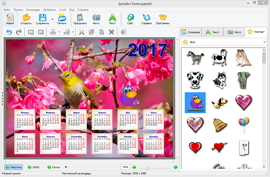
Стъпка 4. Украсете календар
Добавяне към календара надпис. За да направите това, отворете раздела "Текст" в менюто в дясно и кликнете върху опцията "Добавяне на текст". След това ще имате възможност да се допълни календар афоризъм или друг надпис и да зададете шрифта му контур, ротация и т.н. Можете също така да добавите снимка на върха на календара в "Снимки" в раздела, или няколко от тях и направи колаж. Всички изображения са обект на подобрение: питам яркостта, контраста, наситеността и т.н. Друг инструмент за творчество - Graphics .. Програмата включва каталог на снимки на различни теми, елементи от които дори китайския календар могат да бъдат украсени.
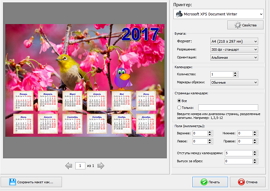
Етап 5 се отпечатва календар
Сега, че знаете как да създадете календар. Едва в края на готовия проект може да се остави за по-нататъшна работа на компютъра: кликнете върху бутона "Save" в менюто в горната част. Там можете да го запишете като изображение в PDF, JPEG, CMYK и други. Ако календарът е готова, време да го отпечатате. "Печат", щракнете върху опцията. В прозореца, който се появява, изберете принтер, размера и ориентацията на хартията, настройте маркерите на ниви и броя на календари и натиснете "Печат".